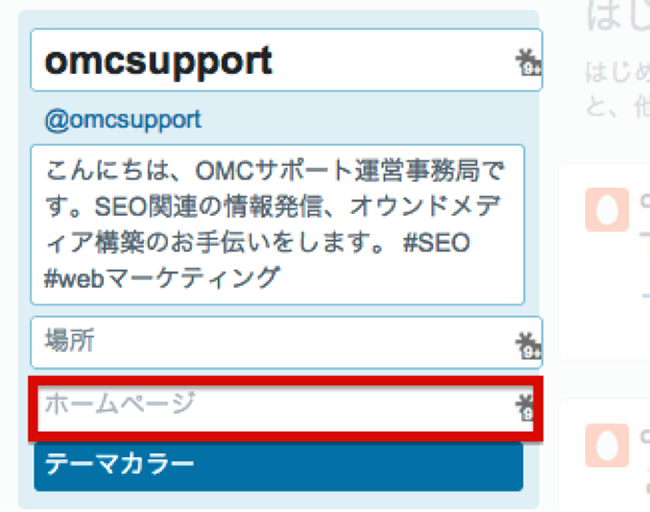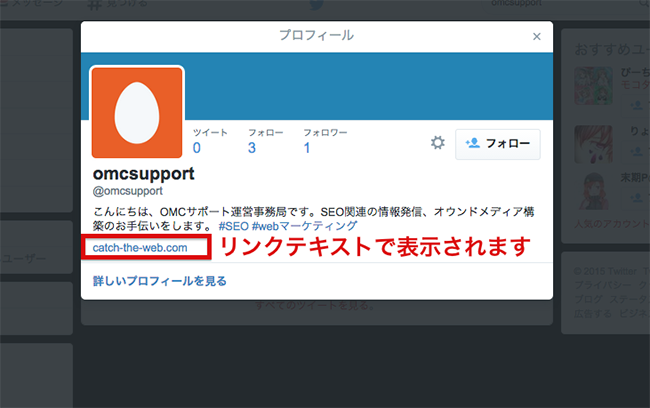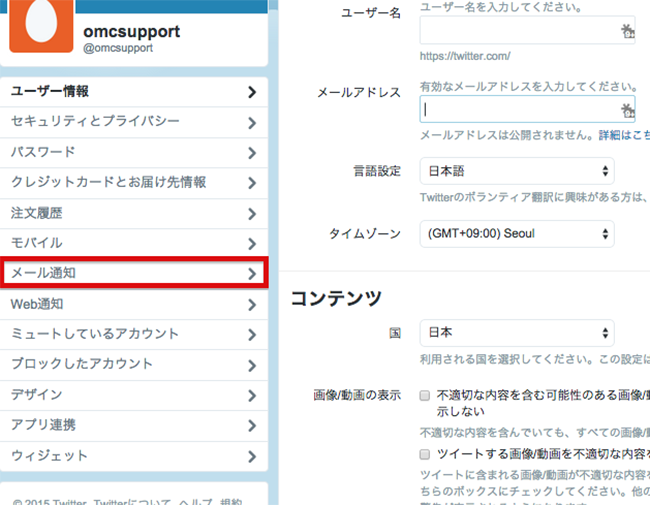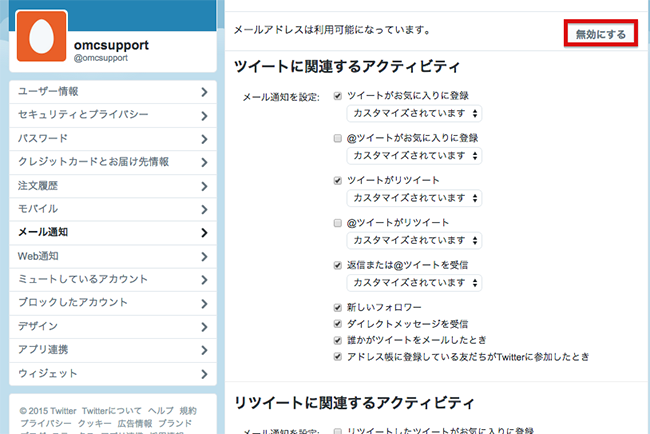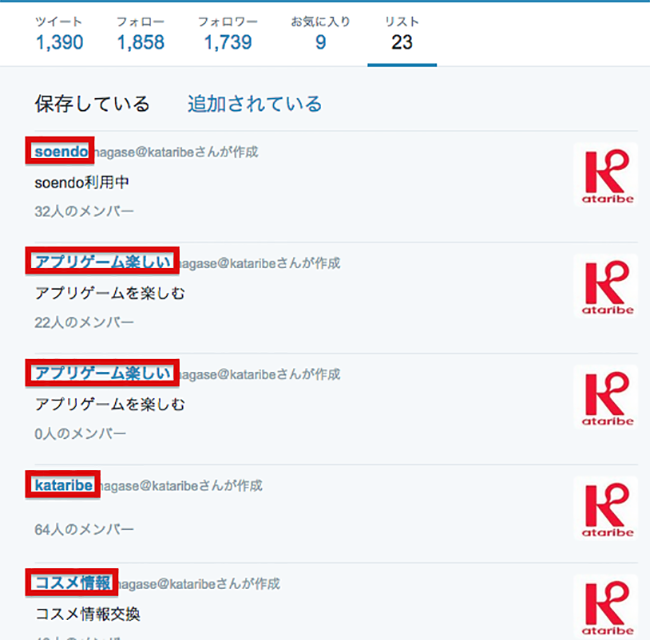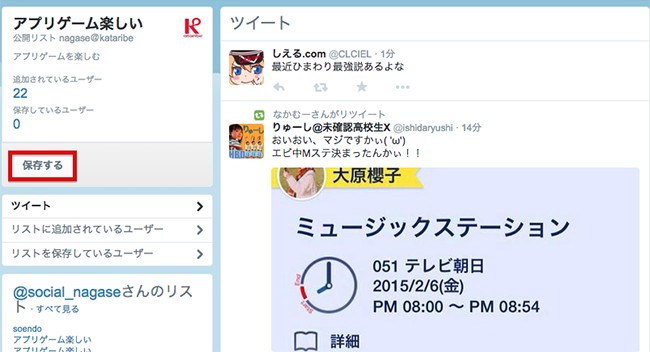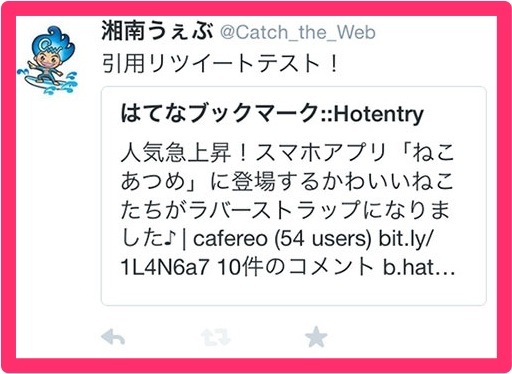FacebookやYoutubeと並び、巨大SNSであるtwitter。
最近ではさすがに利用者数の増加率は鈍化しているようですが、それでも2018年時点で
・全世界の月間利用者数:約3億3500万人
・日本だけの月間利用者数:約4500万人
と、まだまだ拡散力の非常に強いSNSだといえます。
(参考:Twitter Japan)
ビジネスやアフィリエイトでも活用できるtwitterですが、何百人、何千人という人をフォローしていると、多くのツイートでわけがわからないことになり、重要な情報をキャッチしずらい状況になってしまいます。
では、twitterをどのように活用すれば、多くのフォロー、フォロワーを管理し、必要な情報を素早くキャッチし、より情報を拡散させることができるのか。
今回は「ビジネスでのツイッターのすごい使い方」ということで、Twitter活用術15選を紹介します。
以下の15つの方法を実際に順に試してみて、あなたのビジネスと相性のいいtwitter機能がないかチェックしてみましょう。
目次
- 1.フォローリストを作成する
- 2.自分がどのリストに登録されているか確認する
- 3.ハッシュタグに自分のビジネスに関連する内容を入れる
- 4.ライバル(競合他社)のフォロワーをチェックする
- 5.地域を設定してリアルタイムの地域キーワードについてツイート
- 6.高度な検索であなたの商品に関連するツイートを見つける
- 7.連携しているアプリを整理する
- 8.プロフィール欄にハッシュタグを載せて潜在顧客に見つけてもらう
- 9.プロフィールにホームページのURLを設定する
- 10.余計なメールを受け取らないようにする
- 11.自分の日常のツイートをチェックしてみる
- 12.他人が作成したリストに登録して有益な情報を得る
- 13.「#見つける」機能でビジネスチャンスをものにする
- 14.TwitterのキーボードショートカットでSNS業務を効率化する
- ツイッターのビジネス活用方法まとめ
1.フォローリストを作成する
フォロー「リスト」を作成すれば、あなたが何千人フォローしていようとも、特定のユーザーのツイートのみをフィードに表示させることができます。
Twitterには、以下のように書かれています。
リストとは精選されたTwitterユーザー群のことで、独自のリストを作成したり、もしくは他人が作成したリストに登録したりすることができる。リストタイムラインはリストに登録されたユーザーのツイートのみを閲覧することが可能である。
必要なツイートのみを表示させることにより、twitterから効率よく情報収集することができます。
リストの作成方法
右上のプロフィール画像をクリックし、「リスト」をクリックします。
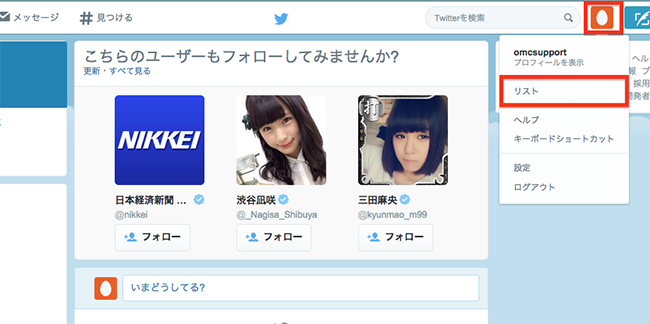
リスト名と短い説明文を入力し、プライバシー設定を設定し、リストを保存すれば完成。
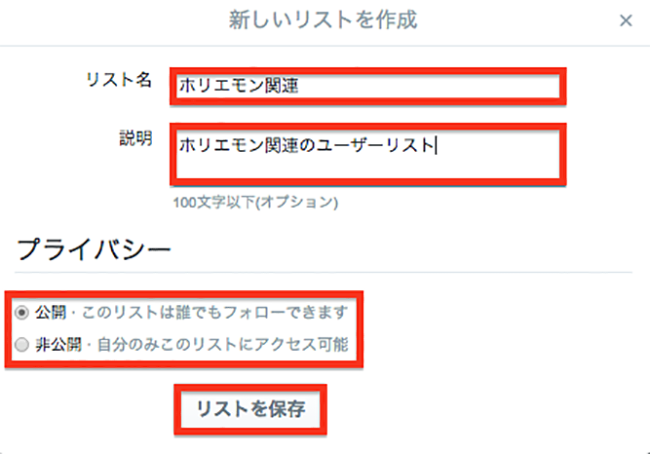
次にリストに追加するユーザーを検索します。
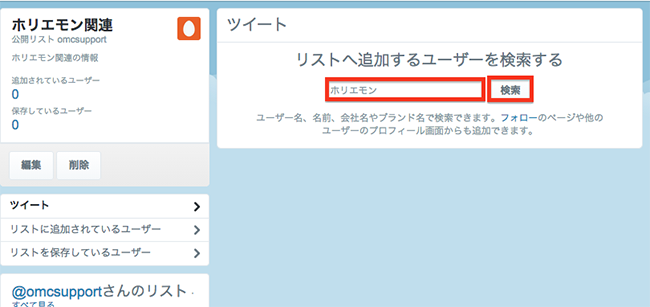
Twitterユーザーをリストに追加するには、ユーザーアカウントのフォローボタンの隣にある歯車のアイコンをクリックします。
リストに追加する際、そのユーザーをフォローする必要はありません。
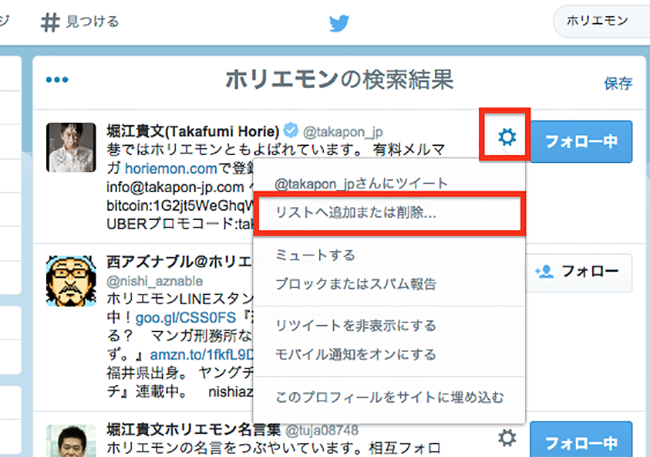
追加したいリストにチェックを入れて、「×」をクリックすれば追加完了です。
※「リストを作成する」はクリックしなくてOKです。
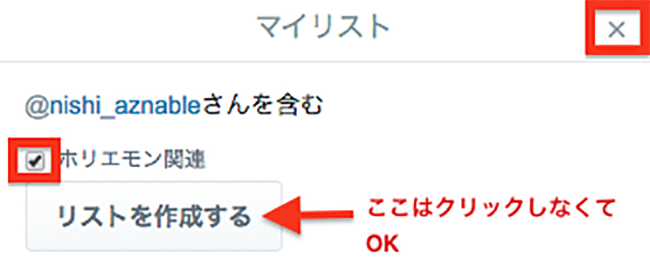
リストのフィード(参加者のツイート)を確認するには、リストを作成したときと同じように、右上のプロフィール画像をクリック→「リスト」をクリックし、見たいリスト名をクリックすれば、リスト参加者のツイートのみを閲覧することができます。
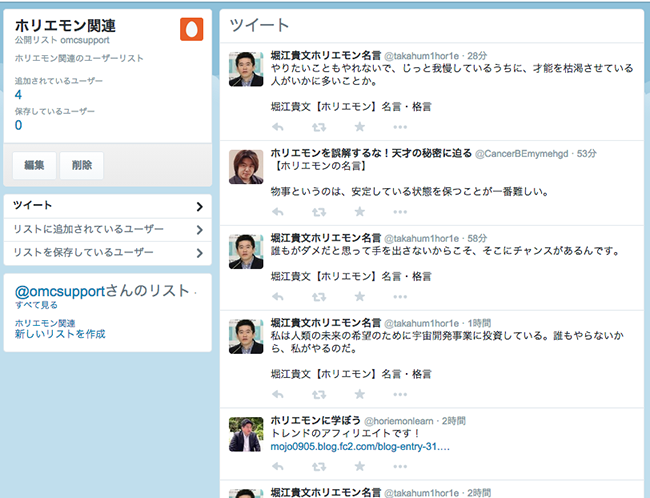
フォローリストに入れたい人がなかなか見つからない!という場合は、「集客に使えるTwitter(ツイッター)自動化&管理に便利な無料ツール15選」の記事で紹介した潜在顧客探しに有効なツールなどを使ってみるのもオススメです。

2.自分がどのリストに登録されているか確認する
ビジネスで成功するためには、自社(自分)の立ち位置を正確に把握する必要がありますよね。
というのも、自分のtwitterアカウントが「他のユーザーのどんなリストに登録されているか」によって今後発信する情報の方向性を定めることができるからです。
たとえばあなたが「SEO情報」というリストに多く登録されているのであれば、「SEO関連の情報」に力を入れて発信していくことにより、他のユーザーに対して有益な情報を提供できる可能性が高くなります。
また、ユーザーに有益な情報だと判断されれば、リツイートされる可能性も高くなり、フォロワー増加につながります。
そこで、自分が一般公開されているグループリストのうち、どのグループに登録されているかを確認し、自分のTwitter上の人気度を正確に測定してみましょう。
自分が登録されているリストの確認方法
右上の「プロフィール画像」から「リスト」「追加されている」をクリックして確認します。
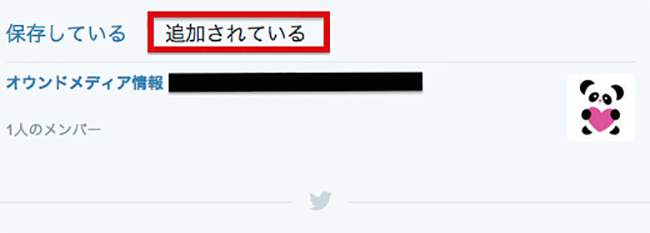
3.ハッシュタグに自分のビジネスに関連する内容を入れる
twitterを古くから利用している人でも、以外に活用できていないのがこの「ハッシュタグ」です。
ハッシュタグ(#)とはツイートを検索しやすくする機能のこと
ハッシュタグは、ツイートにカテゴリをつけて検索しやすくするための機能です。
あなたのフォロワー同士でない人でも、同じ興味・関心をもつ人が、あなたのツイートにアクセスできるようになります。
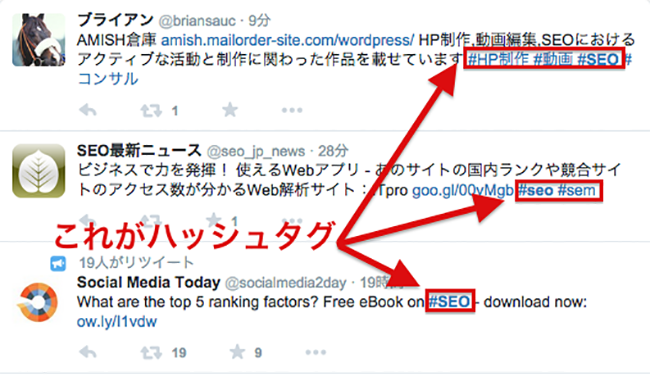
ハッシュタグのメリットはツイッター内検索経由のアクセスアップが望めること
ハッシュタグをつけることにより、あなたのツイートが見られる可能性が高くなります。
たとえば、「SEO」の情報に興味がある人が「#SEO」とツイート検索すると、「#SEO」のハッシュタグをつけたツイートの一覧が表示されます。
また、「#◯◯」部分はリンクになるので、そこをクリックすると、同じハッシュタグ付されたツイートにとぶことができます。
つまり他の同じハッシュタグをつけたツイートから、自分のツイートにとんでくる可能性もあります。
また、ハッシュタグ付きのツイートは、ハッシュタグのないツイートに比べて、エンゲージメント率が12%向上したという調査結果もあります。
ハッシュタグの効果的なつけ方ふたつ
ハッシュタグの使用方法に、とくにルールはなく、関連するキーワードの頭に「#」をつけるだけでOKです。
ただし、以下のように必ず「#ハッシュタグ」の前後にスペースを入れて下さい。
「(ここにスペース)#SEO(ここにスペース)」
効果的に使いたいのであれば、以下のふたつを意識してみてください。
- あなたの商品・サービスに関連すキーワードを中心にハッシュタグをつける
- ついっぷるトレンド(http://tr.twipple.jp/hashtag/)等で、トレンドにのせたハッシュタグをつける
(ただしあなたの商品・サービスに関連しているか、を念頭において選んでください)
4.ライバル(競合他社)のフォロワーをチェックする
同じ商品を扱っている、同じサービスを展開しているユーザーを見つけ、そのフォロワーをチェックもしてみましょう。
ライバルのプロフィールページから、フォロワーをクリックすると、フォロワーの一覧が表示されます。
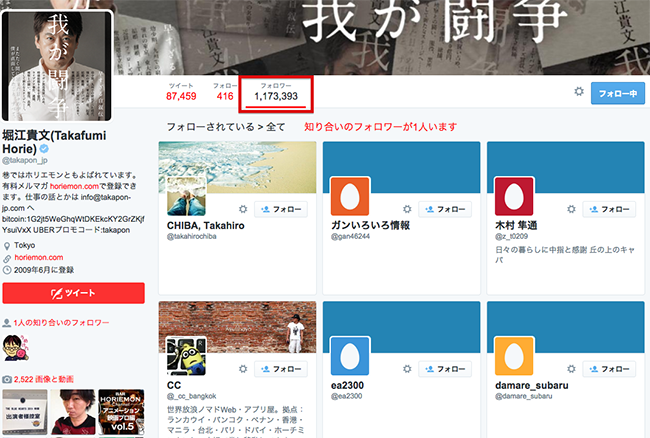
「ライバルユーザーのフォロワー」は、あなたの商品・サービスにも興味がある可能性が高いです。
「ライバルユーザーのフォロワー」をフォローして、フォローバックを狙っていくのも効果的です。
なおライバルのアカウント分析には、以下のツイッターの便利ツールについての記事で紹介した【whotwi】が便利です。

5.地域を設定してリアルタイムの地域キーワードについてツイート
サイドバーに表示されている「トレンド」には、あなたが設定した「地域に関連するリアルタイムのキーワード」が表示されます。
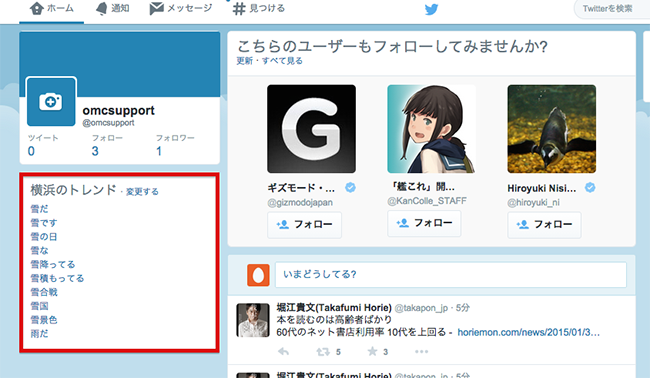
ここにピックアップされているキーワードを#ハッシュタグで追加したり、関連する情報をツイートすると、リアルタイムであなたのツイートが見られる可能性があがります。
「変更する」をクリックすると、設定する対象地域を変更できます。
気になる地域があったら設定して、トレンド情報を取得してみましょう。
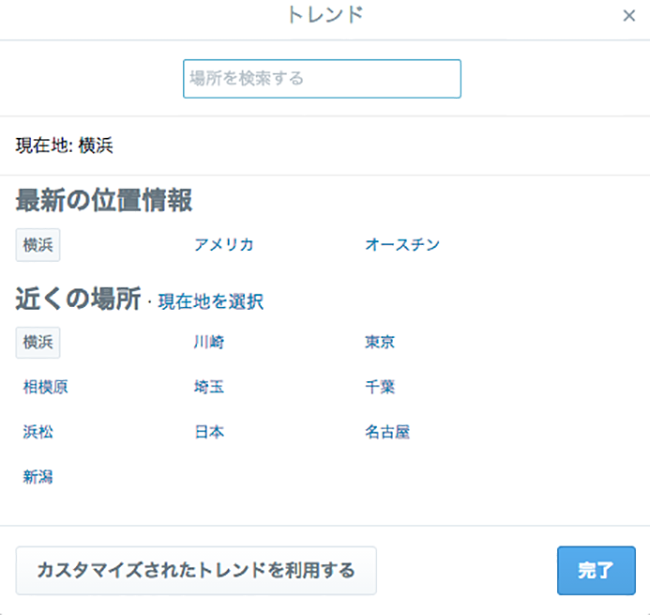
6.高度な検索であなたの商品に関連するツイートを見つける
Twitterの高度な検索機能(https://twitter.com/search-advanced?lang=ja)は、通常の検索よりも、優れた検索機能を使用することができます。
高度な検索機能を活用することにより、あなたの商品・サービスとより関連性の高いツイートやユーザーを発見することができます。
高度な検索の使い方は下記の通りです。
まず、何でもいいので右上の検索窓から検索をします。
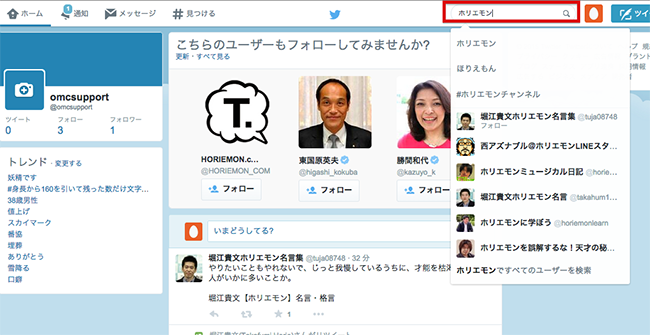
左側のサイドバーから、「高度な検索」を選択をします。

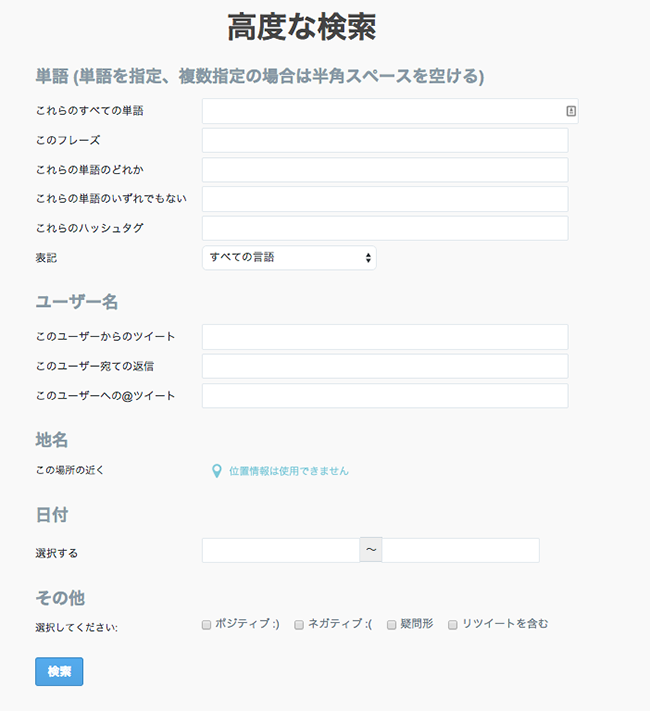
以下は詳細検索機能の主な特徴です。
- 入力されたキーワードに基づく検索(これらのすべての単語)
- 入力されたフレーズに完全に合致する情報を検索(このフレーズ)
- 入力された複数のキーワードのどれかを検索(これらの単語のどれか)
- 入力されたキーワードを含まないものの検索(これらの単語のいずれでもない)
- ハッシュタグの検索(これらのハッシュタグ)
- Twitterで利用可能な言語に基づく検索(表記)
- 特定のアカウントに属する人物の検索(このユーザーからのツイート)
- 特定のアカウントにツイートしている人物の検索(このユーザー宛の返信)
- 特定のアカウントに言及している人物の検索(このユーザーへの@ツイート)
- 特定の地域付近で行われたツイートの検索(この場所の知覚)
- 肯定的なツイートの検索(ポジティブ)
- 否定的なツイートの検索(ネガティブ)
- 質問形式のツイートの検索(疑問形)
- リツイートも含んだ検索(リツイートを含む)
※()内は実際の項目
7.連携しているアプリを整理する
twitter関連のサービスを利用していると、複数のtwitterアプリと複数連携している可能性があります。
右上の「プロフィール画像> 設定 >アプリ」をクリックして確認しましょう。
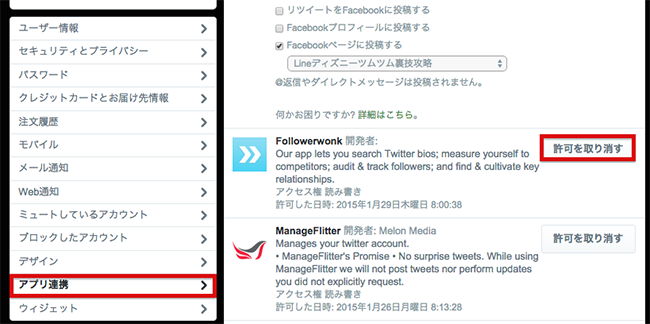
連携したアプリによっては悪意がある(勝手に他人のツイートをリツイートしてしまったりする等)可能性もあるので、身に覚えがないアプリは、削除しましょう。
アプリの連動を削除したいときは、「許可を取り消す」をクリックする。
8.プロフィール欄にハッシュタグを載せて潜在顧客に見つけてもらう
プロフィール欄ににハッシュタグを載せると、他のユーザーが検索をかけたときにあなたのアカウントを見つけやすくすることができます。
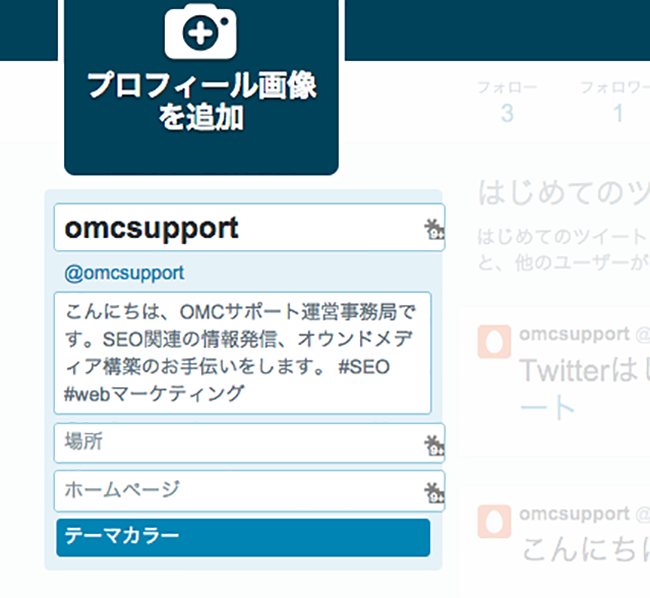
9.プロフィールにホームページのURLを設定する
もしあなたがアクセスを増やしたいホームページをもっているのであれば、プロフィールページにURLをのせておくと、ホームページへのアクセスアップが期待できます。
ホームページURLは、「プロフィール画面 > プロフィールを編集」から編集できます。
10.余計なメールを受け取らないようにする
フォロー、フォロワー数が増えてくると、Twitterから大量の通知メールが届くことになってしまいます。
twitterからの通知を受けとりたくない場合は、右上の「プロフィール画像>設定>メール通知>無効にする」を設定することで、通知を受け取らないようにできます。
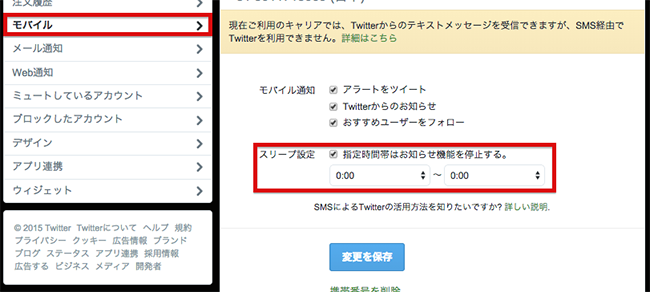
11.自分の日常のツイートをチェックしてみる
自分がつぶやいてきたツイートを、定期的にチェックすることもオススメします。
もしかしたら自分の過去のツイートから、新しい商品やサービスのきかっけになる情報が見つかるかもしれません。
右上の「プロフィール画像> 全ツイート履歴をリクエストする」をクリックすれば、登録したメールアドレス宛てに全ツイートをまとめたデータが届きます。
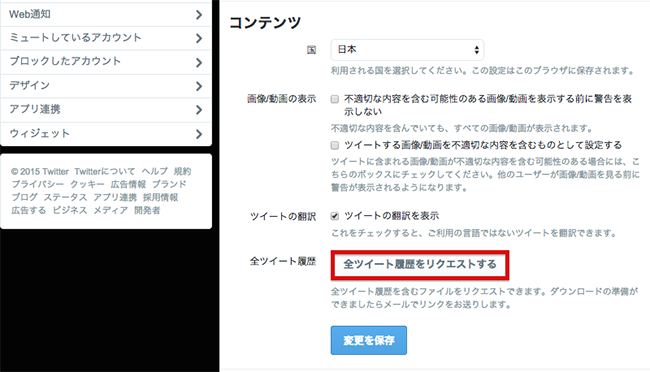
12.他人が作成したリストに登録して有益な情報を得る
他人が作成したリストに登録するためには、作成者のプロフィール画面へ行き「リスト」をクリックします。
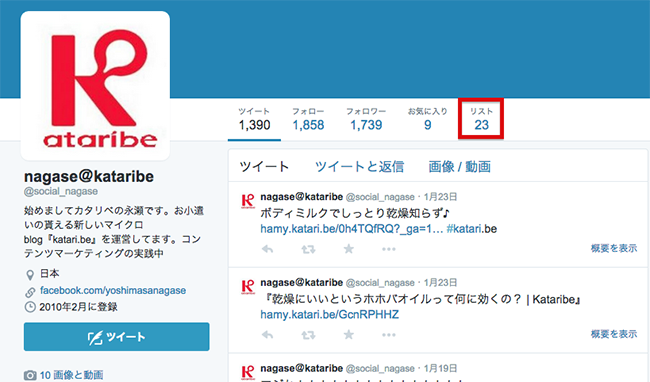
自分が登録したいリストを選択します。
「保存する」をクリックすると、リスト登録完了です。
リストに登録するメリットは下記の3点です。
- 特定のテーマに関する情報を提供してくれる
- 同じテーマに興味のある、自分の知らないユーザーを知ることができる
- 情報の視野が広がる
リスト作成者や、リストの参加者をフォローしなくても、そのリストを保存することができます。
13.「#見つける」機能でビジネスチャンスをものにする
twitterのアルゴリズムは非常に優秀です。
もしまだ「#見つける」機能を利用していないのであれば、今すぐ試してみてください。
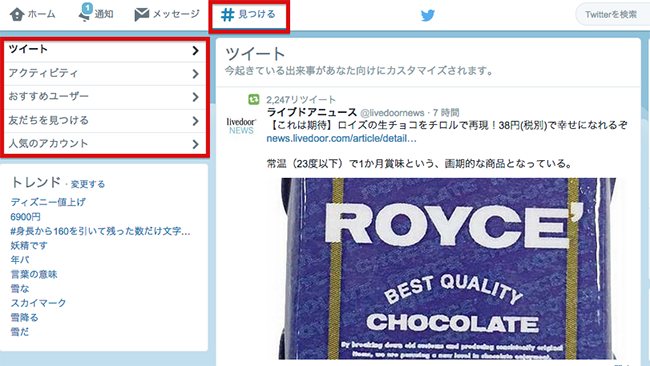
「#見つける」をクリックすると、Twttierのアルゴリズムがあなたにオススメのツイートや、ユーザーのリストを提供してくれます。
あなたの商品・サービスに興味をもっている可能性や、ビジネス的なチャンスが広がるユーザーを発見できる可能性があります。
14.TwitterのキーボードショートカットでSNS業務を効率化する
右上のプロフィール画像をクリックすると、「ヘルプ」の下に「キーボードショートカット」という項目があります。

「キーボードショートカット」をクリックすると、twitterの公式ページ内で使用できるショートカットの一覧を確認することができます。
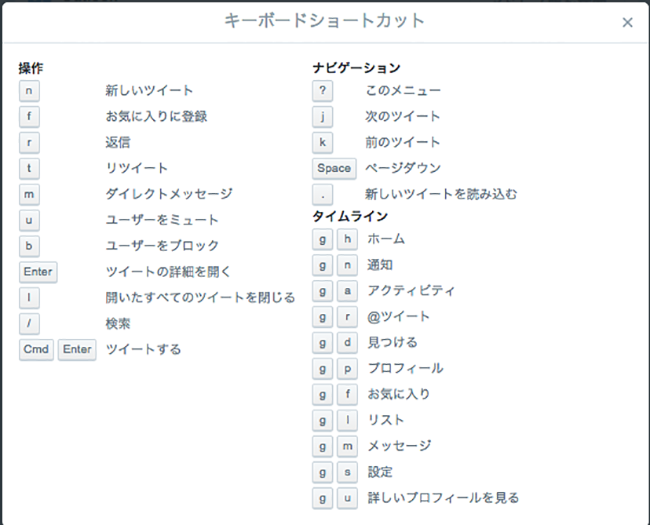
“g”は “go” の省略です。
「タイムライン」関係のショートカットは全て「g」との組み合わせになっていて、覚えておくと結構便利です。
それぞれのショートカットキーは、表示している場所によって使える・使えないがあるので、下記使い方一覧を参考にして活用してください。
操作でのショートカット
- 「n」新しいツイートします。(どの画面で押して使用できます)
- 「f」お気に入りに登録(ツイートの詳細を開いたタイミングで押すと機能します)
- 「r」返信(ツイートの詳細を開いたタイミングで押すと機能します)
- 「t」リツイート(ツイートの詳細を開いたタイミングで押すと機能します)
- 「m」ダイレクトメッセージ(どの画面で押して使用できます)
- 「u」ユーザーをミュート(相手のプロフィール詳細を開いて、人型マークをクリックした状態で押すとミュートになります)
- 「b」ユーザーをブロック(上記「u」と同じ状態でおすとブロックします)
- 「Enter」ツイートの詳細を開く(ツイートをクリックして、青枠で囲まれた状態になったあと押すと機能します。下記「j」と併用すると使いやすいです)
- 「l」開いたすべてのツイートを閉じる(ツイートを開いている状態でおすと機能します)
- 「/」検索(おすとカーソルが検索ボックスに移動し、検索することができます)
- 「Cmd Enter」ツイートする(ツイートを入力した後おすと機能します)
ナビゲーションのショートカット
- 「?」このメニュー(shift+?キー をおすと機能します。キーボードショートカット一覧が表示されます)
- 「j」次のツイート(おすとツイートの枠が青くなり、その状態で「enter」をおすとツイートが開きます)
- 「k」前のツイート(前のツイートを選択します)
- 「Space」ページダウン(ページの下部に移動します。スクロールをするとき便利です)
- 「.」新しいツイートを読み込む(最新のツイートに移動します)
タイムラインへのショートカット
- 「g h」ホーム(自分の「ホームタブ(左上の家のアイコン)」をおしたのと同じ機能です)
- 「g n」通知(「通知タブ(左上のベルのアイコン)」をおしたのと同じ機能です)
- 「g a」アクティビティ(「#見つける」タブの「アクティビティ」を表示します)
- 「g r」@ツイート(「#見つける」タブの「ツイート」を表示します)
- 「g d」見つける(「#見つける」タブをおしたのと同じ機能です)
- 「g p」プロフィール(自分のプロフィールページに移動します)
- 「g f」お気に入り(自分のお気に入り一覧を表示します)
- 「g l」リスト(自分のリスト一覧を表示します)
- 「g m」メッセージ(受信しているダイレクトメッセージを表示します)
- 「g s」設定(設定ページを開きます)
- 「g u」詳しいプロフィールを見る(おすと入力ボックスが表示され、名前を入力するとユーザー一覧が表示され、ユーザー名をクリックすると、そのユーザーページにとびます)
ツイッターのビジネス活用方法まとめ
いかがでしたでしょうか?
かなり細かい使い方も解説しましたが、いきなり全部使わなくても大丈夫です。
最初は、「フォローリストを作成する」と「ハッシュタグの活用」ができるようになりましょう。
これによりツイッターがますます楽しくなりますので、ぜひ使ってみてください。




美容サロン・整体院などの店舗ビジネスやコーチ・コンサルなどの講師ビジネスなど、あらゆるビジネスに欠かせない
- 30業種・600名の成功事例から導き出した集客の成功パターン
- 最小の労力で売上を2倍にするWeb集客改善の方法
- 最新の成功事例集
といった、安定して売上を伸ばし続けるための超実践的ノウハウがギュッと詰まったオンライン動画セミナーを無料で開催しています。
無料オンラインセミナーの詳細は、下のボタンから飛べる【特設ページにて】紹介しておりますので、YCSに興味がある方はぜひチェックしてみて下さい。